
- Splunk 教程
- Splunk - 首頁
- Splunk - 概述
- Splunk - 環境
- Splunk - 介面
- Splunk - 資料攝取
- Splunk - 資料來源型別
- Splunk - 基本搜尋
- Splunk - 欄位搜尋
- Splunk - 時間範圍搜尋
- Splunk - 共享和匯出
- Splunk - 搜尋語言
- Splunk - 搜尋最佳化
- Splunk - 資料轉換命令
- Splunk - 報表
- Splunk - 儀表盤
- Splunk - 資料透視和資料集
- Splunk - 查詢表
- Splunk - 排程和警報
- Splunk - 知識管理
- Splunk - 子搜尋
- Splunk - 搜尋宏
- Splunk - 事件型別
- Splunk - 基本圖表
- Splunk - 疊加圖表
- Splunk - Sparklines(迷你圖)
- Splunk - 管理索引
- Splunk - 計算欄位
- Splunk - 標籤
- Splunk - 應用
- Splunk - 刪除資料
- Splunk - 自定義圖表
- Splunk - 監控檔案
- Splunk - sort 命令
- Splunk - top 命令
- Splunk - stats 命令
- Splunk 有用資源
- Splunk - 快速指南
- Splunk - 有用資源
- Splunk - 討論
Splunk - 自定義圖表
在 Splunk 中建立的圖表具有許多功能,可以根據使用者的需要對其進行自定義。這些自定義功能有助於完整地顯示資料或更改計算資料的間隔。在最初建立圖表後,我們將深入探討自定義功能。
讓我們考慮以下搜尋查詢,以獲取按星期幾統計的檔案位元組大小的各種度量的統計資訊。我們選擇柱狀圖來顯示圖形,並檢視 X 軸和 Y 軸值的預設值。
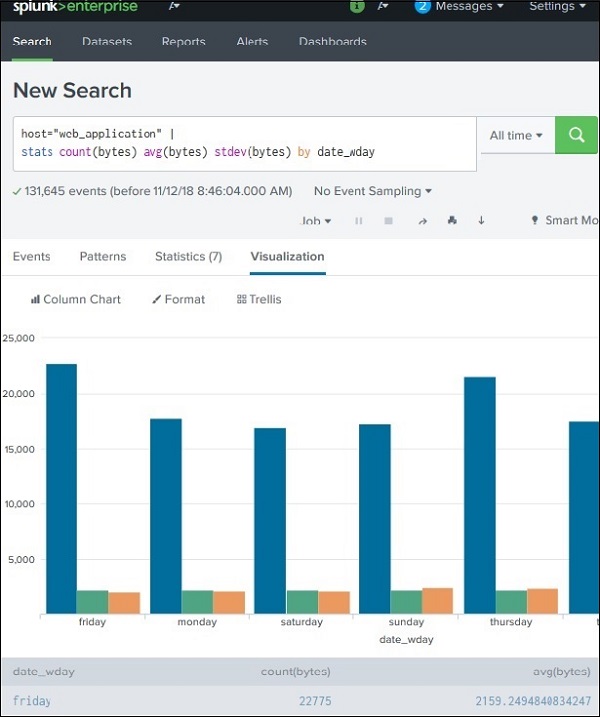
軸自定義
我們可以透過選擇“格式→X 軸”按鈕來自定義圖表中顯示的軸。在這裡,我們編輯圖表的標題。我們還可以編輯“標籤旋轉”選項以選擇傾斜標籤,使其更適合圖表。編輯這些內容後,可以在圖表中看到結果,如下面的綠色框中突出顯示。
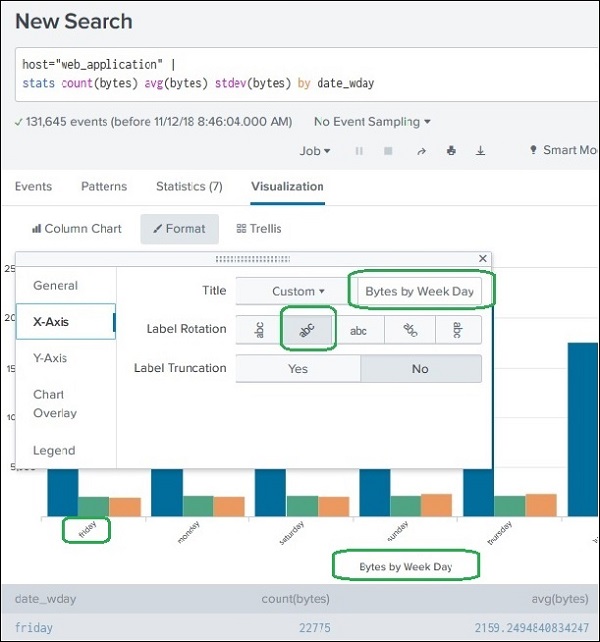
圖例自定義
圖表的圖例也可以使用“格式→圖例”選項進行自定義。我們編輯“圖例位置”選項將其標記為“頂部”。如果需要,我們還可以編輯“圖例截斷”選項以截斷圖例的末尾。下圖顯示了頂部顯示的圖例,帶有顏色和值。
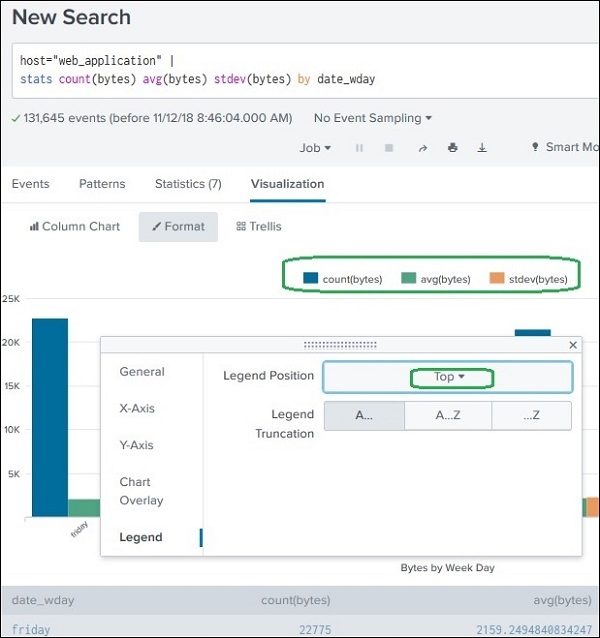
廣告